【裏ワザ】LINEで保存期間が過ぎた動画・写真を復元する
LINEで取りやりした動画や写真の保存期間が過ぎた時、その動画や写真を確認しようとしたら、「保存期間が終了したため、動画/写真を読み込めません」というメッセージが表示されます。確かに、LINEで受信・送信した動画や写真の保存期間が過ぎると、LINEのサーバーから削除され、二度とプレビュー・保存することはできません。
で、どうしてもLINEで保存期間が過ぎた動画・写真を見たいなら、何か良い方法がありませんか。本文では、LINEで保存期間が過ぎた動画・写真を復元する方法をご紹介いたします。
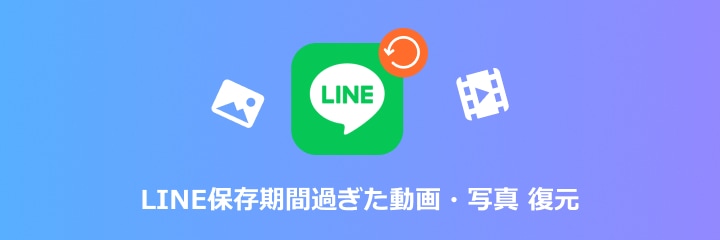
LINEの動画と写真の保存期間とは?
LINEの動画や写真には保存期間があることを知らない人もいるかもしれません。以前の会話の動画や写真を使用したい場合、「保存期間が終了したため写真/動画を読み込めません」というメッセージが表示される場合があります。
これは、メッセージ、動画や写真は送信後一定期間が経過すると LINEサーバーから自動的に削除されるためです。
以下は、さまざまな会話の具体的な保存期間情報です。ご参考することができます。
個別チャット:50MBを超える動画や写真は、送信から30日間保存できます。
グループチャット:送受信された動画や写真は、送信から30日間が保存できますが、LINEグループ内のいずれか1人でも「保存機能」を有効にしていれば、全メンバーに対して無期限で保存できます。
LINE Keep:LINE Keepはクラウド機能として、写真や動画などのファイルを永久に保存されますが、Keep全体の保存容量は1GBまでです。または、このサービスは2024年8月に終了しました。
LINE VOOM:LINEの動画と写真をLINE VOOMに投稿した場合、原則としてご自身で削除しない限り消えることはありません。
- 注:LINEの保存期間は、サービスの仕様変更やアップデートにより変更される可能性があるため、最新の情報については公式サイトや利用規約を確認することを推奨します。
【バックアップなし】LINEで保存期間が過ぎた動画と写真を復元する方法
LINEの保存期間が過ぎた動画や写真を復元したい場合、最も簡単な方法は、送信者または受信者にバックアップがあるかどうかを確認し、再送信を依頼することです。しかし、それでもダメな場合は、サードパーティ製の復元ソフトを利用することができます。
ここでAiseesoft iPhone データ復元という使いやすいLINEデータ復元ソフトをおすすめします。このソフトは、iPhone本体またはiTunes/iCloudバックアップから復元する3つのモードを提供します。簡単にLINE動画や写真を復元できます。
LINE保存期間過ぎた動画を復元できだけでなく、保存期間過ぎた画像の復元、LINEのトーク履歴の復元、添付ファイルの復元などもできます。3ステップで復元できるので、初心者でも使えます。
このソフトを利用して、バックアップなくでもLINEで保存期間が過ぎた動画と写真を復元することが可能です。ただし、新しいデータが上書きされると成功率が非常に低くなり、復旧が困難になります。そのため、復元する前にデバイスの使用を避けるようにしてください。
メリット:
- 復元する前に、LINE写真などのデータをプレビューできる
- 最新のiOS 18に対応可能で、ほぼすべてのiPhone/iPad/iPod Touchモデルに対応
- 復元したLINE写真や動画は、指定したパソコンのフォルダに保存することもでき
では、このLINE保存期間過ぎた動画・写真を復元できるソフトを無料ダウンロード・インストールして、LINEの期限切れ動画・写真を復元する方法をご紹介いたしましょう。
ステップ 1iPhoneのLINEデータをスキャン
お持ちのiPhoneをUSBケーブル経由でパソコンに接続します。そして、Aiseesoft iPhone データ復元ソフトを起動して、そのメイン画面にある「iPhoneデータ復元」を選択して、「iOSデバイスから復元」という復元モードを選択します。iPhoneが成功に接続されると、「スキャン開始」ボタンをクリックします。

ステップ 2iPhoneのLINE保存期間過ぎた動画・写真を見つける
スキャンが終わったら、iPhone上の既存データや消えたデータなどすべてのデータがカテゴリーでリストされます。左側にある「LINE」「LINE添付ファイル」タブをクリックして、LINE保存期間過ぎた動画・写真を見つけられます。
ステップ 3iPhoneのLINE保存期間過ぎた動画・写真を復元
iPhoneのLINE保存期間過ぎた動画・写真を見つけたら、プレビュー機能で確認できます。最後、右下にある「復元」ボタンをクリックして、iPhoneからLINE保存期間過ぎた動画・写真を取り戻して復元できます。
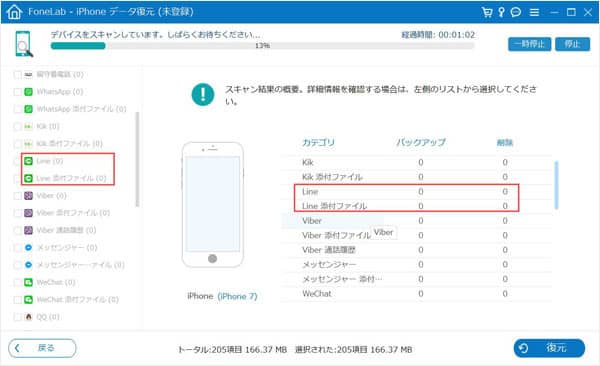
以上からわかるように、このiPhoneデータ復元ソフトを使えば、iPhoneバックアップの有無に関わらずに、ライン保存期間が終了しても、動画や写真を復元して保存できますね。また、iPhoneのWhatsAppメッセージを復元したり、iPhoneのWeChatトーク履歴を復元したり、iPhoneの連絡先を復活したりすることに対応できるので、必要があれば、ご参照することができます。
【バックアップある】LINEで保存期間が過ぎた動画と写真を復元する方法
iPhoneを常にバックアップして於けば、万が一の場合に役立ちますね。下記、iCloudやiTunesパックアップ、GoogleドライブからLINEで保存期間が過ぎた動画と写真を復元する方法を紹介いたします。
iCloudからLINEの保存期間過ぎた動画・写真を復元する
LINEで受信・送信した動画や写真は保存期間が過ぎると、どうしても見えません。では、この前に動画や写真をiCloudにパックアップすれば、アカウントパスワードを使って、他のデバイスにログインすることで、iCloudからLINEの保存期間過ぎた動画・写真を復元できます。
ステップ 1前回のバックアップを確認
LINEでのホーム画面から「設定」を選択して、「トークのバックアップ」をタップします。ここで、「前回のバックアップ」をタップして、前回のバックアップを確認できます。
ステップ 2LINEを再インストール
LINEアイコンを長押しして、「アプリを削除」ボタンを押します。次に、App Store でLINEを検索して、再インストールします。
ステップ 3トーク履歴を復元
LINEを開きて、指示に従ってログインします。表示され「iCloudからトーク履歴を復元」画面から「トーク履歴を復元」をクリックします。トーク履歴を復元した後、トーク画面から動画・写真を見つけることができます。
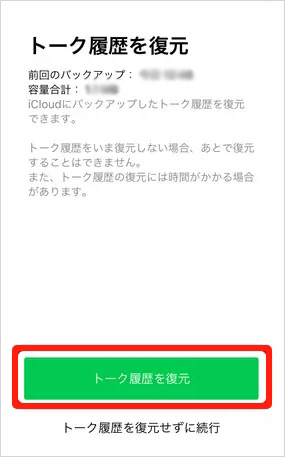
iTunesからLINEの保存期間過ぎた動画・写真を復元する
LINEで受信・送信した動画や写真などデータをiTunesにパックアップすれば、保存期間が過ぎるでも復元できます。iTunesのパックアップから復元前に、データをプレビューできないので、最後のバックアップ時点で保存期間が切れていた動画がバックアップされたかどうかを確認するほうがいいです。
または、iTunesパックアップから復元するには、デバイス上の現在のデータはすべて消去されます。他の重要なデータが別途バックアップしましょう!
ステップ 1パソコンでiTunesを起動します。もし、最新バージョンでなければ、更新してもいいです。USBケーブルでiPhoneデバイスをパソコンに接続します。
ステップ 2iTunes左側の「概要」をクリックして、iPhoneの基本情報が表示されます。
ステップ 3「バックアップ」タプで、「バックアップを復元」を選択します。iTunesパックアップからLINEの保存期間過ぎた動画・写真を復元できます。

GoogleドライブからLINEの保存期間過ぎた動画・写真を復元する
Android端末でLINEをGoogleアカウントと連携しています。LINEのバックアップをGoogleドライブに設定すれば、これから保存期間過ぎた動画・写真を復元することが可能です。
ステップ 1AndroidのLINEアプリを開けて、「設定」を選択します。
ステップ 2次に、「トーク」>「トークのバックアップ・復元」の手順をタップします。
ステップ 3「トークのバックアップ・復元」画面で最新バックアップバージョンの日付が表示されます。復元したい動画や写真があるかどうかをご確認ください。「復元する」をタップして、LINEの保存期間過ぎた動画・写真を復元します。
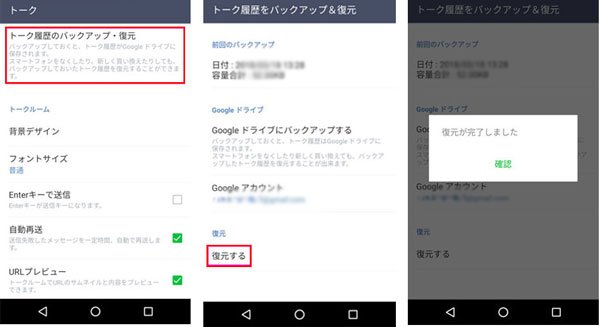
LINE保存期間過ぎた動画や写真復元に関するよくあるご質問
質問 1:LINE動画・写真・画像の保存期間過ぎを防ぐバックアップ方法はありますか?
答え 1:もちろん、あります。LINEで動画や写真の保存期間を過ぎないように、早めに保存しておいたほうがおすすめ。例えば、LINEの写真・動画を1枚ずつ/まとめダウンロードしてスマホに保存したり、LINEの動画や写真をノートに保存したり、LINEの動画や写真をKeepに保存したりすることができます。
質問 2:AndroidのLINE保存期間過ぎた動画や写真を復元できますか?
答え 2:Androidスマホの場合、LINE保存期間過ぎた動画や写真を復元したいなら、まずは、バックアップがあるかをご確認ください。例えば、LINEのKeep、Googleドライブなど。バックアップしたことがなければ、専用のAndroidデータ復元ソフトを使う必要があります。よかったら、Aiseesoft Android データ復元などをお試しください。
質問 3:パソコンなしにLINE動画を復元する方法?
答え 3:パソコンがない場合、LINEの動画を復元したい場合はどうすればいいのでしょうか?この時は、iPhoneのパックアップからLINE動画を復元できます。iTunesバックアップから復元したり、iCloudパックアップから復元したりことができます。
結論
本文では、LINEでの保存期間過ぎた動画、写真を復元する方法を紹介いたします。パックアップがあれば、パックアップファイルからiPhone・AndriodのLINE保存期間過ぎた動画、写真を復元します。
Aiseesoft iPhone データ復元ソフトはバックアップの有無にかかわらず使用できますため、超おすすめします。
でも、LINEで受送信した動画や写真を何時でも確認できるように、早めにLINEからその動画、写真をダウンロードして保存し、バックアップするほうがいいです。
